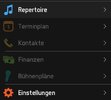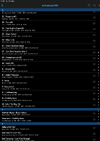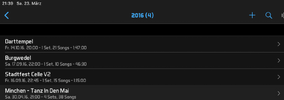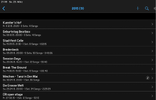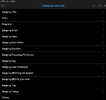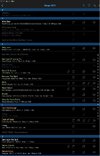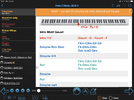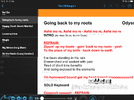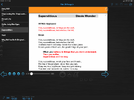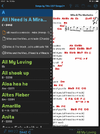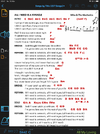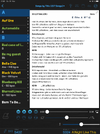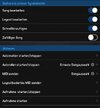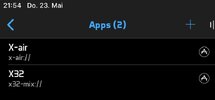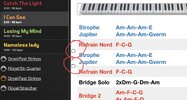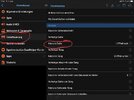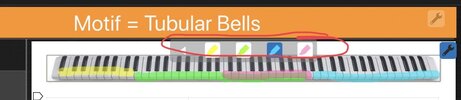dr_rollo
Mod Keyboards und Musik-Praxis
Review der Bandhelper App von Arlo Leach
Ich nutze auf der Bühne nun seit über sieben Jahren ein iPad anstelle von Ordnern, und kann mir gar nicht mehr vorstellen, wie’s früher war. Gerade in diesem Bereich bringt das so viele Vorteile und zusätzliche Möglichkeiten mit sich, dass dies zu einem nicht mehr wegzudenkenden Tool für mich geworden ist. In über 100 Gigs und zig mal mehr Proben hatte ich noch nie einen Ausfall. Das Schlimmste, was passieren könnte, wäre ein technischer Defekt, aber auch dagegen bin ich gewappnet, da ich sowieso immer ein zweites iPad, zu Gigs sogar ein drittes iPad dabei habe, dass dieselben Daten drauf hat. Dass ich diese Redundanz vorhalte hat weniger was mit Paranoia zu tun, sondern eher ein praktischer Nutzen, weil ich mit dem iPad auch unser Digitalpult steuere, und hierfür sowieso lieber ein zweites Device einsetze, um nicht zwischen Apps wechseln zu müssen.
Angefangen hab ich mit dem Setlistmaker, bin aber vor gut 3 Jahren zu Bandhelper gewechselt, weil es vom Handlung und von der Datensicherung noch ein paar Verbesserungen mit sich bringt. Von der Bedienung, der Oberfläche und den Funktionen sind beide Apps ziemlich identisch. Aber gerade weil ich mehrere Devices nutze, ist das gerade mit der Synchronisierung beim Bandhelper klar von Vorteil. Dazu kommt, dass es für den Bandhelper auch eine Web-Oberfläche gibt, die zumindest für das Bearbeiten und Anlegen neuer Songs komfortabler ist. Ich nutze zu 95% PDF-Dateien als Sheets, die erstelle ich eh mit Word, was ich am Windows-Rechner erledige, dann in Bandhelper einstelle, und durch das Synchronisieren kommt es dann incl. der auch direkt am Rechner hinterlegten Audio-Files auf die iPads.
Vorweg: der Hauptzweck einer App wie Banhdhelper, Setlistmaker, OnSong, Songbook oder wie sie alle heißen, ist eigentlich der digitalisierte Papierordner, also die Verwaltung der Texte und Sheets oder Aufzeichnungen, die im Prinzip jeder Musiker in irgendeiner Form nutzt. Die meisten Apps bringen mehr oder weniger zusätzliche Optionen mit, von denen ich persönlich beim Bandhelper einiges aber auch nicht alles aktiv nutze. Ich versuche, die Optionen aber zumindest aufzuzeigen, und soweit mir möglich zu erklären.
Außerdem beziehen sich meine Beschreibungen auf die Nutzung unter iOS, also in erster Linie eines iPads. Bandhelper kann aber genauso auf einem Android Device genutzt. Es gibt kleinere Unterschiede, die ich soweit möglich erwähnen werde. Die App funktioniert übrigens in beiden Fällen sowohl auf dem Smartphone als auch auf einem Tablet. Smartphone macht nur bedingt Sinn, da die Darstellung von Sheets natürlich relativ klein ist.
Start
Es beginnt auf der Weboberfläche bei www.bandhelper.com. Dort muss man sich registrieren und einen Benutzer anlegen. Als nächstes legt man sich dort ein Projekt an, das das Repertoire, üblicherweise für eine Band enthalten soll. Ich habe zwei Projekte für Bands, eins für ein Projekt, eins für Vorbereitung von Songs, sowie eins für mich alleine. Das Repertoire enthält die Songs, die dazugehörigen Dokumente, Aufnahmen, Setlisten und einiges noch, auf das ich später eingehe.
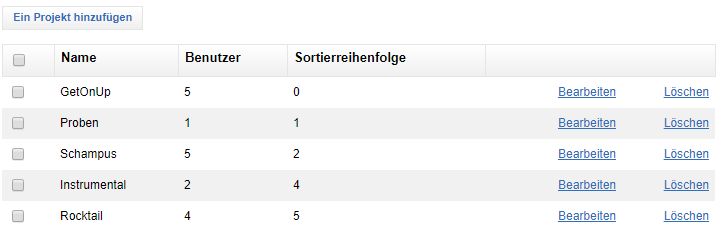
Nun muss man seine Songs erstellen. Dies kann man auf der Weboberfläche weitermachen, oder direkt in der App auf dem iPad. Zum anmelden auf dem iPad muss man natürlich als erstes die kostenlose App auf dem Gerät installieren. Zu den Kosten für die Nutzen gehe ich am Schluss ein. Dann logt man sich mit dem Account und seinem Nutzernamen ein.
Songs anlegen
Nachdem man ein Projekt erstellt hat, legt man sich Songs an. Dies kann man sowohl auf der Weboberfläche als auch auf dem Tablet machen. Egal wie man vorgeht, es findet eine Synchronisierung in beide Richtungen statt. In den meisten Fällen starte ich auf der Weboberfläche.
Ein Song beinhaltet die Grunddaten, wie Titel, Interpret, aber auch andere Metadaten wie Tonart, Taktart, Tempo, Dauer u.a. organisatorische Informationen wie z.B. Schlagwörter, die man selber festlegen kann, verschiedene Farben – Dinge, nach denen man die Songs sortieren oder durchsuchen kann.
Weiter kann man jedem Song ein oder mehrere Dokumente, oder Audiodateien anhängen. Als Dokumente kann man verschiedene Dateiformate verwenden, wie .pdf, .doc, .docx, .ppt, .pptx, .pages, .key, .rtf, .txt oder .jpg. Bei Android ist man auf .pdf, .txt und .jpg beschränkt. Für Audio stehen verschiedene Formate wie .mp3, .mp4, .wav, .aif, .mid zur Verfügung. Mittlerweile kann man sogar Videos anhängen. Formate wie .mov, .mp4, .m4v und .3gp werden unterstützt. Diese werden als Dokumente angehängt. Der Sinn hat sich mir noch nicht ganz erschlossen, möglicherweise lässt man dort den Text wie Karaoke ablaufen. Für die Wiedergabe über einen Beamer wird die Qualität vermutlich nicht ausreichend gut sein. Außerdem verschlingt das sehr viel mehr Speicherplatz als Textformate.
Anstelle einer angehängten Datei kann man Songtexte auch als Plain Text dem Song hinzufügen, quasi wie Metadaten. Hier werden dann auch ChordPro Formate erkannt, d.h. wenn man die Akkorde im Text verwendet, hat man auch später die Transpose Optionen zur Verfügung, was bei einer angehängten Datei natürlich nicht funktioniert.
Es gibt übrigens mehrere Optionen, Songs hinzu zu fügen. Neben dem manuellen Anlegen, gibt es auch verschiedene Import-Optionen. Wer z.B. von Setlistmaker auf Bandhelper umsteigt, da gibt es eine Konvertierungs-Hilfe (ist ja derselbe Entwickler). Außerdem kann man auch eine Songs-Liste in Excel erstellen (so bin ich mal mit dem Setlistmaker gestartet), die man als Textformat speichert. Hierbei muss nur beachtet werden, dass die Spalten wie vorgegeben eingehalten werden. Eine genaue Beschreibung findet man hier: http://www.bandhelper.com/tutorials/importing_data.html
Man kann auch eine Playlist aus iTunes importieren, wobei hier nur Titel und Interpret, sowie Songdauer als Info mitkommen, leider nicht die Audio- oder Text-Datei, oder andere Informationen. Aber woher auch. Audio wäre natürlich schön gewesen.
Es ist auch möglich OnSong oder ChordPro Dateien zu laden, um neue Songs zu erstellen. Beides nutze ich nicht, daher kann ich hier nicht im Detail eingehen. Ich unterstelle mal, das bei einer OnSong Datei alle Informationen, die auch in der OnSong App hinterlegt sind, mitkommen. Bei einer ChordPro Datei sollen Infos, wie Titel und Interpret sowie natürlich Text und Chord-Informationen mitkommen.
Hat man seine Songs erstellt, sieht das auf dem Tablet wie folgt aus:
Die Songs erscheinen alfabetisch nach Titel in einer Liste untereinander. Zusätzlich vergebene Informationen erscheinen kleingedruckt darunter. Rechts daneben gibt es eine Reihe von Icons, die je nachdem, ob sie vorhanden sind, ein- oder ausgeblendet dargestellt werden. Sind sie eingeblendet, kann man sie auch direkt per Antippen aufrufen bzw. starten. Von links nach rechts:
- die Stecknadel steht für Notizen
- das Dokument ruft das hinterlegte Dokument auf
- das Midi-Symbol führt das hinterlegte Midipreset aus
- das Metronomzeichen startet das Metronom
- die Stimmgabel spielt den hinterlegten Angabeton ab
- der Lautsprecher spielt die hinterlegte Audiodatei ab
Man kann durch die Liste scrollen, über die Buchstabenliste am rechten Rand auch schnell zum gewünschten Anfangsbuchstaben springen.
Ausgeblendete Songs sind übrigens welche, die auf inaktiv gesetzt worden sind, also die nicht mehr im aktiven Programm sind. In anderen Listen werden diese nicht angezeigt. Finde ich ganz gut, weil man so auch eine Historie der mal gespielten Songs bewahren kann.
Oben befindet nsich ein Plus zum Hinzufügen neuer einzelner Songs. Das Symbol daneben, das Dokument mit dem + importiert Songs aus einer Playlist oder ChordPro sowie OnSong Dateien. Über die Lupe gelangt man zu Suchoptionen und kann Darstellung der Liste, wie z.B. die Sortierung nach anderen Kriterien als Titel oder einen Filter setzen.
Setlisten
Hat man nun die Songs für sein Projekt erstellt, kann man daraus sehr schnell eine Setliste erstellen. Man gibt der Setliste zunächst einen Namen, sofern sie für einen Gig gedacht ist natürlich auch das Datum, und evtl. auch anfangs- und End-Uhrzeit. Dies hilft beim Zusammenstellen der Songs. Besteht der Gig aus mehreren Sets, kann man auch weitere Infos wie Pausen zwischen den Sets oder Songs, wieviel Zeit man für den Wechsel zwischen den Songs einplanen muss, und wenn man bei den Songs selber keinen Wert für die Songdauer vergeben hat, auch einen default-Wert für die Standard-Songdauer festlegen. Das sind alles lediglich Optionen. Zusätzlich hat kann man auch Kontaktinformationen zum Gig hinterlegen, email, Adresse, Telefon-Nr. und Notizen.
Dann wählt man die für diesen Gig in Frage kommenden Songs aus, bringt sie für die verschiedenen Sets durch Verschieben in die gewünschte Reihenfolge, tauscht Songs aus oder verwirft sie wieder, so lange, bis die Setliste passt. Eine deutlich komfortablere Vorgehensweise als früher, wo man noch mit Zettel und Stift gearbeitet hat, und womöglich die Zettel in der Mappe noch umsortieren musste.
Einmal erstellte Setlists bleiben erhalten. So hat man immer eine Übersicht, was man wie aufgetsellt hat, kann diese clonen, um sie als Basis für eine weitere Bearbeitung für einen anderen Gig zu nutzen etc.
Nun wäre man für den Gig gewappnet, kann die Setliste auf dem iPad aufrufen, und hat die Songs in der vorgegebenen Reihenfolge. Den Bandmitgliedern, die kein iPad nutzen, sondern lediglich eine ausgedruckte Setliste benötigen, kann man diese als PDF schicken oder direkt ausdrucken.
Was auf der Liste und wie erscheinen soll, kann man auswählen und die Größe beliebig anpassen, so dass es optimal auf die Seite passt: der Drummer bekommt die Tempi, der Gitarrist seine pro Song hinterlegten Presets oder die verwendete Gitarre (Strat, Tele, Accoustik etc.), der Keyboarder, wenn nötig seine Programme, die er am Keyboard einstellen muss. Interessanter sind aber die Optionen, die bei der Nutzung der App auf dem iPad mitkommen, auf die ich im nächsten Part eingehe. Optionen hier: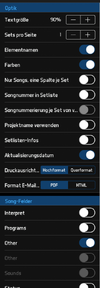
Kurzes Beispiel, wie es ausgedruckt aussehen kann: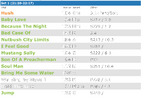
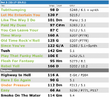
Midi-Option und Automation
Was zumindest beim iOS funktioniert (beim Android bin ich mir da nicht sicher, mindestens eine bestimmte Version des OS wird benötigt, um Midi zu nutzen), ist die Verwendung von Midi-Daten. Abgesehen davon, dass man auch Midifiles hinterlegen kann, die als Playback laufen können, kann man auch Midi-ProgramChanges senden. Dafür erstellt man Midi-Presets, die man den einzelnen Songs zuordnet. In den Presets definiert man, welches Programm, Setup an welchem angeschlossenen Gerät aufgerufen werden soll, und/oder welcher Midi Controller gesendet wird. Üblicherweise stellt man das dann so ein, dass beim Aufrufen eines Songs das hinterlegte Midi-Preset ausgeführt wird, und alle angeschlossenen Geräte rufen das zum Song gehörende Programm/Setup auf. Das können Keyboards sein, Effektgeräte, Gitarrenamps (soweit Midi-fähig), ein Lichtmischpult, was auch immer. Spart Zeit, und verkürzt die Pausen zwischen den Songs. Man kann pro Song bis zu 10 Midi-Presets hinterlegen. Die Midiparameter gibt man entweder numerisch ein, soweit man weiß, wie die Parameter sind, kann aber auchper Midi Learn Funktion aufzeichnen, was an dem angeschlossenen Gerät passieren soll. Dies sind dann meistens Midi-Rohdaten, also Sysex-Informationen, die man natürlich auch manuell eingeben kann. Ich verwende diese Option häufig, weil ich bei meinen Workstations zwischen verschiedenen Modi wie Program und Setup wechseln muss.
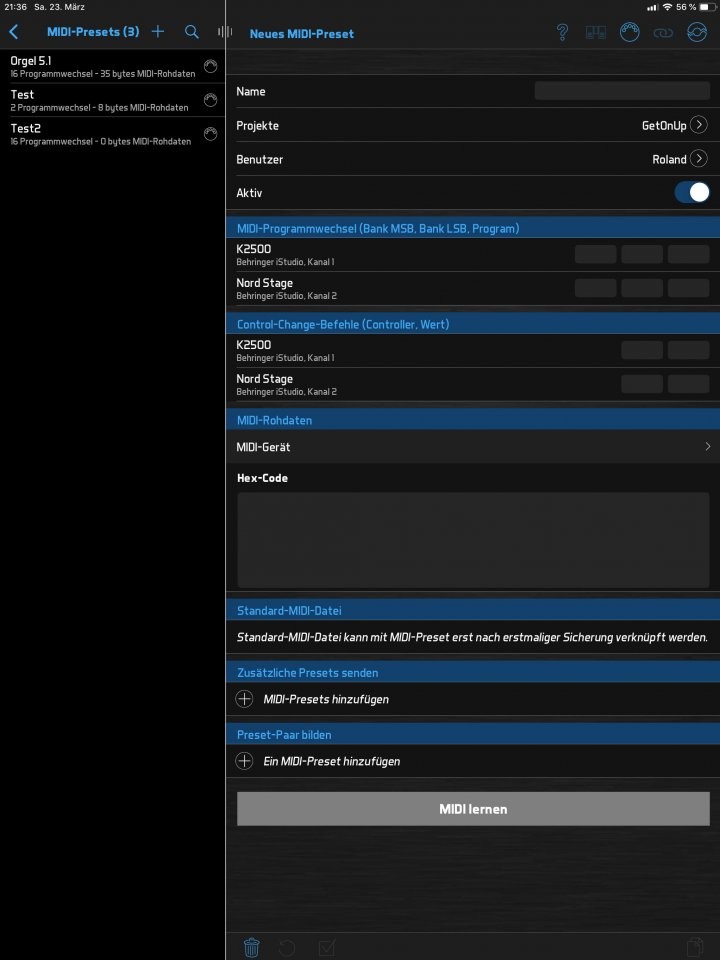
Man kann auch noch einen Schritt weitergeben und sich eine Automations-Spur erstellen. Damit zeichnet man sich zeitgesteuert die Programmwechsel auf. Dies funktioniert natürlich am besten, wenn man eine Backingspur oder einen definierten Clicktrack in dem Song hinterlegt hat. Bei Wechseln eines Lichtprogramms vielleicht weniger kritisch, aber wenn der Gitarrenamp von Rhythmus auf Lead-Sound umschalten soll, muss das schon ziemlich zeitgenau erfolgen. Ein Tutorial hierfür gibt es bei Youtube, wie es auch für viele anderen Themen vom Entwickler Tutorials gibt.
Anzeige Optionen / Layouts
Der Part, bei dem man am meisten Zeit investieren kann, sind die Layouts. Hier gibt es jede Menge Optionen, sich das Layout individuell einzurichten. Der eine benötigt lediglich eine große Liste, in der die Titel angezeigt werden, ggf. mit ein paar Zusatzinformationen wie z.B. Tonart, Tempo etc.
Der nächste möchte natürlich seine Lyrics und/oder Sheets dargestellt haben, und das möglichst groß. Da das Standard Tablet von der Größe her eine halbe DIN A4 Seite hat, wenn es im Querformat nutzt, passt natürlich nicht wie bisher im Ordner der komplette Text auf die Seite. Daher gibt es bei allen Setlist-Apps die Option des Autoscrollens. Hierfür muss man vorab die Dauer des Songs definieren, so dass nach einer gewissen Zeit, der Text anfängt zu scrollen. Dies hat auch den Vorteil, dass man den Songtext nun nicht mehr zwingend auf eine DIN A4 Seite quetschen muss, um nicht blättern zu müssen, sondern bei der optimalen 16 oder auch 18 pt Schriftgröße bleiben kann, und wenn er dann halt über die Seite hinausgeht, spielt das hier keine Rolle.
Man kann beim Layout auch die Songliste und Text gesplittet darstellen, oder auch hier die Songliste nach Auswahl des Songs ausblenden, und mit einem Button manuell wieder einblenden. Alternativ kann man auch 2-Finger oder 3-Finger Tipp mit einer Aktion hinterlegen, z.B. Dokument als Vollbild anzeigen, Songliste einblenden, nächsten Song auswählen. Es gibt einiges an Symbolen und Buttons, die man im Layout unterbringen kann, wie Metronom Start/Stop, Audiowiedergabe Start/Stop, Notizen anzeigen, Midi-Presets ausführen, Autorollen starten (soweit man das nicht automatisch bei Songauswahl starten lässt) und einiges mehr.
Ich finde persönlich die Taskleiste sehr cool, wo ich mir Infos zum Song anzeigen lassen kann, oder auch den nächst folgenden Song sehe, so dass ich mich während wir diesen Song noch spielen, schon im Kopf auf den nächsten einstellen kann.
Audiowiedergabe/-aufnahme
Der eine nutzt es als Playback-Option, ich nutze es i.d.R. zum Vorbereiten auf Songs. Gerade bei neuen Songs, die in’s Programm kommen, hinterlege ich immer ein MP3. Bandhelper bietet mir eine kleine aber feine Wiedergabe-Steuerung, wo ich auch auf die Schnelle mal einen Loop erstellen und auch fast verlustfrei das Abspiel-Tempo variieren kann.
Die Aufnahmefunktion ist für diejenigen interessant, die vielleicht Mitschnitte von Proben erstellen möchten, oder wenn man eigene Ideen festhalten möchte. Man kann dafür entweder das interne Mikros des iPads nutzen, oder schließt es an das Mischpult an. Ich selbst hab diese Option bislang noch nicht genutzt, nur mal eben so für dieses Review trocken getestet.
Fernsteuerung
Zum einen kann man via Midi oder mit einem angeschlossenen Bluetooth-Controller verschiedenste Aktionen steuern. Das kann vom Umblättern, nächster Song, Dokument scrollen, nächstes Dokument aufrufen, Midi Preset aufrufen etc. alles denkbare sein. Hängt sicherlich von individueller Arbeitsweise sowie dem verwendeten Controller ab.
Ich nutze regelmäßig die Option, dass ich die Anzeige meines iPads auf das unserer Sängerin übertrage. Beide Geräte müssen dazu im selben WLAN sein. Ein iPad sendet, das andere empfängt. Funktioniert sehr zuverlässig, vor allem seitdem wir einen vernünftigen WLAN Accesspoint auf der Bühne nutzen. Das ginge theoretisch auch über Bluetooth, funktioniert aber nur halb so gut, wie über WLAN. Wir wenden diese Option an, weil sie mit meinen Sheets bestens klar kommt. Optional kann man auch eine weitere Variante der Fernsteuerung nutzen, nämlich nur einfach das weiterschalten der Songs auf den verbundenen Geräten, quasi Master/Slave-Funktion. Das ging beim Setlistmaker auch schon mehr oder weniger. Voraussetzung, die Geräte sind auf dem selben Synchronisationsstand sind. Hat gegenüber dem reinen Anzeige-Teilen den Vorteil, dass jeder die individuellen, für ihn hinterlegten Sheets angezeigt bekommt, und ggf. auch die bei ihm hinterlegten Midipresets ausgeführt werden. Und jeder hat dann innerhalb des Songs die Optionen, bei sich zu scrollen, umzublättern Midipresets auszuführen etc.
Benutzerverwaltung
Das Anlegen und Verwalten von Benutzern erfolgt wie auch das Anlegen neuer Projekte in der Web-Anwendung. Dort vergibt man einen Namen, ein Passwort, weist ihm/ihr die Projekte zu, auf die er/sie zugreifen darf, und welche Rechte er bekommen soll. Die höchste Berechtigung ist der Administrator, der darf Benutzer verwalten und das Bandhelper Konto verlängern oder erweitern. Dann gibt es den Benutzer, der einfach nur das nutzt, was man ihm vorlegt. Die nächste Stufe wäre, dass er auch zusätzliche Daten hinzufügen kann, und diese dann auch verändern darf, also z.B. einem Song auch einen eigenen Songtext oder Sheets hinterlegen. Die dritte Stufe wäre der Benutzer, der zudem auch alle vorhandenen Daten bearbeiten und verändern kann. Hierzu sollte der- oder diejenige aber schon wissen, inwiefern davon auch andere betroffen sein könnten.
Hinterlegt man für einen Benutzer eine Email-Adresse oder eine Mobilfunk-Nummer, können über diesen Weg auch Benachrichtigungen via SMS oder Email erfolgen, z.B. neuer Termin, Aktualisierung einer Setliste.
Der Vorteil, den die Benutzerverwaltung mit sich bringt ist, dass man fast alle in der Datenbank verwendeten Elemente (zumindest dort, wo es Sinn macht) wie Dokumente, Aufnahmen, Midi-Presets, Layouts, benutzerdefinierte Felder einzelnen oder mehreren Benutzern zuweisen kann oder auch nicht. Stelle ich z.B. einen neuen Song ein und hinterlege ich dort ein Sheet, wird das für alle auch synchronisiert. Hinterlegt sich nun jemand ein individuelles Sheet, weist er dies nur sich zu, und blendet das, was ich anfangs mitgegeben habe, aus. Das macht die Sache für alle etwas übersichtlicher, und jeder synchronisiert auch nur das, was er selbst benötigt.
Kosten für Bandhelper
Bandhelper ist eine Datenbank basierte App, d.h. alle Daten, die man dort eingibt, werden in einer Datenbank gespeichert. Diese liegt auf dem Server des Entwicklers. Das ist ein Grund, warum Bandhelper kein Kaufprodukt ist, sondern SaaS – ‚Software as a Service‘, d.h. man zahlt eine Gebühr für die Nutzung, entweder monatlich oder jährlich, wobei man, ähnlich wie bei Versicherungen auch, bei jährlicher Zahlung spart. Um genau zu sein, man spart bei jährlicher Zahlung die Gebühr für zwei Monate. Die Preise hierfür sind gestaffelt. Es gibt einen Basis Account, der sich ausschließlich auf den praktischen Nutzen für eine Song- und Setlist-Verwaltung beschränkt, und eine Pro Version, die u.a. auch Module für die Band-Organisation liefert, wie Kalender, Kontakte, Finanzverwaltung, Bühnenplan etc. Außerdem ist die Gebühr von der Anzahl der Nutzer abhängig. Auch hier gibt es eine Staffelung, angefangen bei einem Einzelnutzer, 2-5 Bandmitglieder, was für die meisten Bands wohl ausreicht, oder 6-20, bzw. 21-100 Nutzer pro Datenbank Preise, s. hier) Die Pro-Version braucht man eigentlich nicht, ich zumindest sehe den doppelten Preis dafür nicht wirklich gerechtfertigt. Uns reicht die Basic-Version, und bei einer Band bis zu 5 Members sind das umgerechnet etwa 2EUR/Monat, was gegenüber der Proberaum-Miete, die wir - und die meisten anderen wohl auch - zahlen, verschmerzbar, und den Nutzen definiert wert.
Es gibt keine Einschränkung was die Anzahl der Devices angeht, die man mit einem Bandhelper-Konto synchronisiert. Der Speicherplatz ist allerdings auf 5GB limitiert, wobei das eigentlich ausreichend Speicher für die meisten Projekte sein sollte, an den man erst einmal heran reichen muss. Wer also nicht gerade WAV-Files oder Videos hinterlegt, sollte hier so schnell keine Probleme bekommen. Der aktuell benutzte Speicherplatz soll eigentlich über die Webansicht angezeigt werden. Bei mir steht dort: ‘Von der Speicherkapazität Deines Bandhelper-Kontos nutzt Du momentan 0 bytes von 5 GB.’ Das ist vermutlich ein Bug, und ich hab das bereits in Arlo’s Forum hinterfragt. er hat übrigens ein eigenes Forum, englischsprachig natürlich, wo er relativ schnell auf Fragen reagiert und Antworten liefert. Hier kann man auch Wünsche für weitere Entwicklungen äußern, genau wie er auch häufig seine Community befragt, welche Optionen sinnvoll wären, welche Verbesserungen er vor hat etc.
Ich nutze auf der Bühne nun seit über sieben Jahren ein iPad anstelle von Ordnern, und kann mir gar nicht mehr vorstellen, wie’s früher war. Gerade in diesem Bereich bringt das so viele Vorteile und zusätzliche Möglichkeiten mit sich, dass dies zu einem nicht mehr wegzudenkenden Tool für mich geworden ist. In über 100 Gigs und zig mal mehr Proben hatte ich noch nie einen Ausfall. Das Schlimmste, was passieren könnte, wäre ein technischer Defekt, aber auch dagegen bin ich gewappnet, da ich sowieso immer ein zweites iPad, zu Gigs sogar ein drittes iPad dabei habe, dass dieselben Daten drauf hat. Dass ich diese Redundanz vorhalte hat weniger was mit Paranoia zu tun, sondern eher ein praktischer Nutzen, weil ich mit dem iPad auch unser Digitalpult steuere, und hierfür sowieso lieber ein zweites Device einsetze, um nicht zwischen Apps wechseln zu müssen.
Angefangen hab ich mit dem Setlistmaker, bin aber vor gut 3 Jahren zu Bandhelper gewechselt, weil es vom Handlung und von der Datensicherung noch ein paar Verbesserungen mit sich bringt. Von der Bedienung, der Oberfläche und den Funktionen sind beide Apps ziemlich identisch. Aber gerade weil ich mehrere Devices nutze, ist das gerade mit der Synchronisierung beim Bandhelper klar von Vorteil. Dazu kommt, dass es für den Bandhelper auch eine Web-Oberfläche gibt, die zumindest für das Bearbeiten und Anlegen neuer Songs komfortabler ist. Ich nutze zu 95% PDF-Dateien als Sheets, die erstelle ich eh mit Word, was ich am Windows-Rechner erledige, dann in Bandhelper einstelle, und durch das Synchronisieren kommt es dann incl. der auch direkt am Rechner hinterlegten Audio-Files auf die iPads.
Vorweg: der Hauptzweck einer App wie Banhdhelper, Setlistmaker, OnSong, Songbook oder wie sie alle heißen, ist eigentlich der digitalisierte Papierordner, also die Verwaltung der Texte und Sheets oder Aufzeichnungen, die im Prinzip jeder Musiker in irgendeiner Form nutzt. Die meisten Apps bringen mehr oder weniger zusätzliche Optionen mit, von denen ich persönlich beim Bandhelper einiges aber auch nicht alles aktiv nutze. Ich versuche, die Optionen aber zumindest aufzuzeigen, und soweit mir möglich zu erklären.
Außerdem beziehen sich meine Beschreibungen auf die Nutzung unter iOS, also in erster Linie eines iPads. Bandhelper kann aber genauso auf einem Android Device genutzt. Es gibt kleinere Unterschiede, die ich soweit möglich erwähnen werde. Die App funktioniert übrigens in beiden Fällen sowohl auf dem Smartphone als auch auf einem Tablet. Smartphone macht nur bedingt Sinn, da die Darstellung von Sheets natürlich relativ klein ist.
Start
Es beginnt auf der Weboberfläche bei www.bandhelper.com. Dort muss man sich registrieren und einen Benutzer anlegen. Als nächstes legt man sich dort ein Projekt an, das das Repertoire, üblicherweise für eine Band enthalten soll. Ich habe zwei Projekte für Bands, eins für ein Projekt, eins für Vorbereitung von Songs, sowie eins für mich alleine. Das Repertoire enthält die Songs, die dazugehörigen Dokumente, Aufnahmen, Setlisten und einiges noch, auf das ich später eingehe.
Nun muss man seine Songs erstellen. Dies kann man auf der Weboberfläche weitermachen, oder direkt in der App auf dem iPad. Zum anmelden auf dem iPad muss man natürlich als erstes die kostenlose App auf dem Gerät installieren. Zu den Kosten für die Nutzen gehe ich am Schluss ein. Dann logt man sich mit dem Account und seinem Nutzernamen ein.
Songs anlegen
Nachdem man ein Projekt erstellt hat, legt man sich Songs an. Dies kann man sowohl auf der Weboberfläche als auch auf dem Tablet machen. Egal wie man vorgeht, es findet eine Synchronisierung in beide Richtungen statt. In den meisten Fällen starte ich auf der Weboberfläche.
Ein Song beinhaltet die Grunddaten, wie Titel, Interpret, aber auch andere Metadaten wie Tonart, Taktart, Tempo, Dauer u.a. organisatorische Informationen wie z.B. Schlagwörter, die man selber festlegen kann, verschiedene Farben – Dinge, nach denen man die Songs sortieren oder durchsuchen kann.
Weiter kann man jedem Song ein oder mehrere Dokumente, oder Audiodateien anhängen. Als Dokumente kann man verschiedene Dateiformate verwenden, wie .pdf, .doc, .docx, .ppt, .pptx, .pages, .key, .rtf, .txt oder .jpg. Bei Android ist man auf .pdf, .txt und .jpg beschränkt. Für Audio stehen verschiedene Formate wie .mp3, .mp4, .wav, .aif, .mid zur Verfügung. Mittlerweile kann man sogar Videos anhängen. Formate wie .mov, .mp4, .m4v und .3gp werden unterstützt. Diese werden als Dokumente angehängt. Der Sinn hat sich mir noch nicht ganz erschlossen, möglicherweise lässt man dort den Text wie Karaoke ablaufen. Für die Wiedergabe über einen Beamer wird die Qualität vermutlich nicht ausreichend gut sein. Außerdem verschlingt das sehr viel mehr Speicherplatz als Textformate.
Anstelle einer angehängten Datei kann man Songtexte auch als Plain Text dem Song hinzufügen, quasi wie Metadaten. Hier werden dann auch ChordPro Formate erkannt, d.h. wenn man die Akkorde im Text verwendet, hat man auch später die Transpose Optionen zur Verfügung, was bei einer angehängten Datei natürlich nicht funktioniert.
Es gibt übrigens mehrere Optionen, Songs hinzu zu fügen. Neben dem manuellen Anlegen, gibt es auch verschiedene Import-Optionen. Wer z.B. von Setlistmaker auf Bandhelper umsteigt, da gibt es eine Konvertierungs-Hilfe (ist ja derselbe Entwickler). Außerdem kann man auch eine Songs-Liste in Excel erstellen (so bin ich mal mit dem Setlistmaker gestartet), die man als Textformat speichert. Hierbei muss nur beachtet werden, dass die Spalten wie vorgegeben eingehalten werden. Eine genaue Beschreibung findet man hier: http://www.bandhelper.com/tutorials/importing_data.html
Man kann auch eine Playlist aus iTunes importieren, wobei hier nur Titel und Interpret, sowie Songdauer als Info mitkommen, leider nicht die Audio- oder Text-Datei, oder andere Informationen. Aber woher auch. Audio wäre natürlich schön gewesen.
Es ist auch möglich OnSong oder ChordPro Dateien zu laden, um neue Songs zu erstellen. Beides nutze ich nicht, daher kann ich hier nicht im Detail eingehen. Ich unterstelle mal, das bei einer OnSong Datei alle Informationen, die auch in der OnSong App hinterlegt sind, mitkommen. Bei einer ChordPro Datei sollen Infos, wie Titel und Interpret sowie natürlich Text und Chord-Informationen mitkommen.
Hat man seine Songs erstellt, sieht das auf dem Tablet wie folgt aus:
Die Songs erscheinen alfabetisch nach Titel in einer Liste untereinander. Zusätzlich vergebene Informationen erscheinen kleingedruckt darunter. Rechts daneben gibt es eine Reihe von Icons, die je nachdem, ob sie vorhanden sind, ein- oder ausgeblendet dargestellt werden. Sind sie eingeblendet, kann man sie auch direkt per Antippen aufrufen bzw. starten. Von links nach rechts:
- die Stecknadel steht für Notizen
- das Dokument ruft das hinterlegte Dokument auf
- das Midi-Symbol führt das hinterlegte Midipreset aus
- das Metronomzeichen startet das Metronom
- die Stimmgabel spielt den hinterlegten Angabeton ab
- der Lautsprecher spielt die hinterlegte Audiodatei ab
Man kann durch die Liste scrollen, über die Buchstabenliste am rechten Rand auch schnell zum gewünschten Anfangsbuchstaben springen.
Ausgeblendete Songs sind übrigens welche, die auf inaktiv gesetzt worden sind, also die nicht mehr im aktiven Programm sind. In anderen Listen werden diese nicht angezeigt. Finde ich ganz gut, weil man so auch eine Historie der mal gespielten Songs bewahren kann.
Oben befindet nsich ein Plus zum Hinzufügen neuer einzelner Songs. Das Symbol daneben, das Dokument mit dem + importiert Songs aus einer Playlist oder ChordPro sowie OnSong Dateien. Über die Lupe gelangt man zu Suchoptionen und kann Darstellung der Liste, wie z.B. die Sortierung nach anderen Kriterien als Titel oder einen Filter setzen.
Setlisten
Hat man nun die Songs für sein Projekt erstellt, kann man daraus sehr schnell eine Setliste erstellen. Man gibt der Setliste zunächst einen Namen, sofern sie für einen Gig gedacht ist natürlich auch das Datum, und evtl. auch anfangs- und End-Uhrzeit. Dies hilft beim Zusammenstellen der Songs. Besteht der Gig aus mehreren Sets, kann man auch weitere Infos wie Pausen zwischen den Sets oder Songs, wieviel Zeit man für den Wechsel zwischen den Songs einplanen muss, und wenn man bei den Songs selber keinen Wert für die Songdauer vergeben hat, auch einen default-Wert für die Standard-Songdauer festlegen. Das sind alles lediglich Optionen. Zusätzlich hat kann man auch Kontaktinformationen zum Gig hinterlegen, email, Adresse, Telefon-Nr. und Notizen.
Dann wählt man die für diesen Gig in Frage kommenden Songs aus, bringt sie für die verschiedenen Sets durch Verschieben in die gewünschte Reihenfolge, tauscht Songs aus oder verwirft sie wieder, so lange, bis die Setliste passt. Eine deutlich komfortablere Vorgehensweise als früher, wo man noch mit Zettel und Stift gearbeitet hat, und womöglich die Zettel in der Mappe noch umsortieren musste.
Einmal erstellte Setlists bleiben erhalten. So hat man immer eine Übersicht, was man wie aufgetsellt hat, kann diese clonen, um sie als Basis für eine weitere Bearbeitung für einen anderen Gig zu nutzen etc.
Nun wäre man für den Gig gewappnet, kann die Setliste auf dem iPad aufrufen, und hat die Songs in der vorgegebenen Reihenfolge. Den Bandmitgliedern, die kein iPad nutzen, sondern lediglich eine ausgedruckte Setliste benötigen, kann man diese als PDF schicken oder direkt ausdrucken.
Was auf der Liste und wie erscheinen soll, kann man auswählen und die Größe beliebig anpassen, so dass es optimal auf die Seite passt: der Drummer bekommt die Tempi, der Gitarrist seine pro Song hinterlegten Presets oder die verwendete Gitarre (Strat, Tele, Accoustik etc.), der Keyboarder, wenn nötig seine Programme, die er am Keyboard einstellen muss. Interessanter sind aber die Optionen, die bei der Nutzung der App auf dem iPad mitkommen, auf die ich im nächsten Part eingehe. Optionen hier:
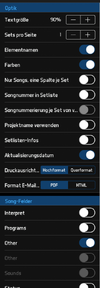
Kurzes Beispiel, wie es ausgedruckt aussehen kann:
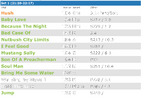
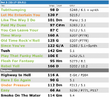
Midi-Option und Automation
Was zumindest beim iOS funktioniert (beim Android bin ich mir da nicht sicher, mindestens eine bestimmte Version des OS wird benötigt, um Midi zu nutzen), ist die Verwendung von Midi-Daten. Abgesehen davon, dass man auch Midifiles hinterlegen kann, die als Playback laufen können, kann man auch Midi-ProgramChanges senden. Dafür erstellt man Midi-Presets, die man den einzelnen Songs zuordnet. In den Presets definiert man, welches Programm, Setup an welchem angeschlossenen Gerät aufgerufen werden soll, und/oder welcher Midi Controller gesendet wird. Üblicherweise stellt man das dann so ein, dass beim Aufrufen eines Songs das hinterlegte Midi-Preset ausgeführt wird, und alle angeschlossenen Geräte rufen das zum Song gehörende Programm/Setup auf. Das können Keyboards sein, Effektgeräte, Gitarrenamps (soweit Midi-fähig), ein Lichtmischpult, was auch immer. Spart Zeit, und verkürzt die Pausen zwischen den Songs. Man kann pro Song bis zu 10 Midi-Presets hinterlegen. Die Midiparameter gibt man entweder numerisch ein, soweit man weiß, wie die Parameter sind, kann aber auchper Midi Learn Funktion aufzeichnen, was an dem angeschlossenen Gerät passieren soll. Dies sind dann meistens Midi-Rohdaten, also Sysex-Informationen, die man natürlich auch manuell eingeben kann. Ich verwende diese Option häufig, weil ich bei meinen Workstations zwischen verschiedenen Modi wie Program und Setup wechseln muss.
Man kann auch noch einen Schritt weitergeben und sich eine Automations-Spur erstellen. Damit zeichnet man sich zeitgesteuert die Programmwechsel auf. Dies funktioniert natürlich am besten, wenn man eine Backingspur oder einen definierten Clicktrack in dem Song hinterlegt hat. Bei Wechseln eines Lichtprogramms vielleicht weniger kritisch, aber wenn der Gitarrenamp von Rhythmus auf Lead-Sound umschalten soll, muss das schon ziemlich zeitgenau erfolgen. Ein Tutorial hierfür gibt es bei Youtube, wie es auch für viele anderen Themen vom Entwickler Tutorials gibt.
Anzeige Optionen / Layouts
Der Part, bei dem man am meisten Zeit investieren kann, sind die Layouts. Hier gibt es jede Menge Optionen, sich das Layout individuell einzurichten. Der eine benötigt lediglich eine große Liste, in der die Titel angezeigt werden, ggf. mit ein paar Zusatzinformationen wie z.B. Tonart, Tempo etc.
Der nächste möchte natürlich seine Lyrics und/oder Sheets dargestellt haben, und das möglichst groß. Da das Standard Tablet von der Größe her eine halbe DIN A4 Seite hat, wenn es im Querformat nutzt, passt natürlich nicht wie bisher im Ordner der komplette Text auf die Seite. Daher gibt es bei allen Setlist-Apps die Option des Autoscrollens. Hierfür muss man vorab die Dauer des Songs definieren, so dass nach einer gewissen Zeit, der Text anfängt zu scrollen. Dies hat auch den Vorteil, dass man den Songtext nun nicht mehr zwingend auf eine DIN A4 Seite quetschen muss, um nicht blättern zu müssen, sondern bei der optimalen 16 oder auch 18 pt Schriftgröße bleiben kann, und wenn er dann halt über die Seite hinausgeht, spielt das hier keine Rolle.
Man kann beim Layout auch die Songliste und Text gesplittet darstellen, oder auch hier die Songliste nach Auswahl des Songs ausblenden, und mit einem Button manuell wieder einblenden. Alternativ kann man auch 2-Finger oder 3-Finger Tipp mit einer Aktion hinterlegen, z.B. Dokument als Vollbild anzeigen, Songliste einblenden, nächsten Song auswählen. Es gibt einiges an Symbolen und Buttons, die man im Layout unterbringen kann, wie Metronom Start/Stop, Audiowiedergabe Start/Stop, Notizen anzeigen, Midi-Presets ausführen, Autorollen starten (soweit man das nicht automatisch bei Songauswahl starten lässt) und einiges mehr.
Ich finde persönlich die Taskleiste sehr cool, wo ich mir Infos zum Song anzeigen lassen kann, oder auch den nächst folgenden Song sehe, so dass ich mich während wir diesen Song noch spielen, schon im Kopf auf den nächsten einstellen kann.
Audiowiedergabe/-aufnahme
Der eine nutzt es als Playback-Option, ich nutze es i.d.R. zum Vorbereiten auf Songs. Gerade bei neuen Songs, die in’s Programm kommen, hinterlege ich immer ein MP3. Bandhelper bietet mir eine kleine aber feine Wiedergabe-Steuerung, wo ich auch auf die Schnelle mal einen Loop erstellen und auch fast verlustfrei das Abspiel-Tempo variieren kann.
Die Aufnahmefunktion ist für diejenigen interessant, die vielleicht Mitschnitte von Proben erstellen möchten, oder wenn man eigene Ideen festhalten möchte. Man kann dafür entweder das interne Mikros des iPads nutzen, oder schließt es an das Mischpult an. Ich selbst hab diese Option bislang noch nicht genutzt, nur mal eben so für dieses Review trocken getestet.
Fernsteuerung
Zum einen kann man via Midi oder mit einem angeschlossenen Bluetooth-Controller verschiedenste Aktionen steuern. Das kann vom Umblättern, nächster Song, Dokument scrollen, nächstes Dokument aufrufen, Midi Preset aufrufen etc. alles denkbare sein. Hängt sicherlich von individueller Arbeitsweise sowie dem verwendeten Controller ab.
Ich nutze regelmäßig die Option, dass ich die Anzeige meines iPads auf das unserer Sängerin übertrage. Beide Geräte müssen dazu im selben WLAN sein. Ein iPad sendet, das andere empfängt. Funktioniert sehr zuverlässig, vor allem seitdem wir einen vernünftigen WLAN Accesspoint auf der Bühne nutzen. Das ginge theoretisch auch über Bluetooth, funktioniert aber nur halb so gut, wie über WLAN. Wir wenden diese Option an, weil sie mit meinen Sheets bestens klar kommt. Optional kann man auch eine weitere Variante der Fernsteuerung nutzen, nämlich nur einfach das weiterschalten der Songs auf den verbundenen Geräten, quasi Master/Slave-Funktion. Das ging beim Setlistmaker auch schon mehr oder weniger. Voraussetzung, die Geräte sind auf dem selben Synchronisationsstand sind. Hat gegenüber dem reinen Anzeige-Teilen den Vorteil, dass jeder die individuellen, für ihn hinterlegten Sheets angezeigt bekommt, und ggf. auch die bei ihm hinterlegten Midipresets ausgeführt werden. Und jeder hat dann innerhalb des Songs die Optionen, bei sich zu scrollen, umzublättern Midipresets auszuführen etc.
Benutzerverwaltung
Das Anlegen und Verwalten von Benutzern erfolgt wie auch das Anlegen neuer Projekte in der Web-Anwendung. Dort vergibt man einen Namen, ein Passwort, weist ihm/ihr die Projekte zu, auf die er/sie zugreifen darf, und welche Rechte er bekommen soll. Die höchste Berechtigung ist der Administrator, der darf Benutzer verwalten und das Bandhelper Konto verlängern oder erweitern. Dann gibt es den Benutzer, der einfach nur das nutzt, was man ihm vorlegt. Die nächste Stufe wäre, dass er auch zusätzliche Daten hinzufügen kann, und diese dann auch verändern darf, also z.B. einem Song auch einen eigenen Songtext oder Sheets hinterlegen. Die dritte Stufe wäre der Benutzer, der zudem auch alle vorhandenen Daten bearbeiten und verändern kann. Hierzu sollte der- oder diejenige aber schon wissen, inwiefern davon auch andere betroffen sein könnten.
Hinterlegt man für einen Benutzer eine Email-Adresse oder eine Mobilfunk-Nummer, können über diesen Weg auch Benachrichtigungen via SMS oder Email erfolgen, z.B. neuer Termin, Aktualisierung einer Setliste.
Der Vorteil, den die Benutzerverwaltung mit sich bringt ist, dass man fast alle in der Datenbank verwendeten Elemente (zumindest dort, wo es Sinn macht) wie Dokumente, Aufnahmen, Midi-Presets, Layouts, benutzerdefinierte Felder einzelnen oder mehreren Benutzern zuweisen kann oder auch nicht. Stelle ich z.B. einen neuen Song ein und hinterlege ich dort ein Sheet, wird das für alle auch synchronisiert. Hinterlegt sich nun jemand ein individuelles Sheet, weist er dies nur sich zu, und blendet das, was ich anfangs mitgegeben habe, aus. Das macht die Sache für alle etwas übersichtlicher, und jeder synchronisiert auch nur das, was er selbst benötigt.
Kosten für Bandhelper
Bandhelper ist eine Datenbank basierte App, d.h. alle Daten, die man dort eingibt, werden in einer Datenbank gespeichert. Diese liegt auf dem Server des Entwicklers. Das ist ein Grund, warum Bandhelper kein Kaufprodukt ist, sondern SaaS – ‚Software as a Service‘, d.h. man zahlt eine Gebühr für die Nutzung, entweder monatlich oder jährlich, wobei man, ähnlich wie bei Versicherungen auch, bei jährlicher Zahlung spart. Um genau zu sein, man spart bei jährlicher Zahlung die Gebühr für zwei Monate. Die Preise hierfür sind gestaffelt. Es gibt einen Basis Account, der sich ausschließlich auf den praktischen Nutzen für eine Song- und Setlist-Verwaltung beschränkt, und eine Pro Version, die u.a. auch Module für die Band-Organisation liefert, wie Kalender, Kontakte, Finanzverwaltung, Bühnenplan etc. Außerdem ist die Gebühr von der Anzahl der Nutzer abhängig. Auch hier gibt es eine Staffelung, angefangen bei einem Einzelnutzer, 2-5 Bandmitglieder, was für die meisten Bands wohl ausreicht, oder 6-20, bzw. 21-100 Nutzer pro Datenbank Preise, s. hier) Die Pro-Version braucht man eigentlich nicht, ich zumindest sehe den doppelten Preis dafür nicht wirklich gerechtfertigt. Uns reicht die Basic-Version, und bei einer Band bis zu 5 Members sind das umgerechnet etwa 2EUR/Monat, was gegenüber der Proberaum-Miete, die wir - und die meisten anderen wohl auch - zahlen, verschmerzbar, und den Nutzen definiert wert.
Es gibt keine Einschränkung was die Anzahl der Devices angeht, die man mit einem Bandhelper-Konto synchronisiert. Der Speicherplatz ist allerdings auf 5GB limitiert, wobei das eigentlich ausreichend Speicher für die meisten Projekte sein sollte, an den man erst einmal heran reichen muss. Wer also nicht gerade WAV-Files oder Videos hinterlegt, sollte hier so schnell keine Probleme bekommen. Der aktuell benutzte Speicherplatz soll eigentlich über die Webansicht angezeigt werden. Bei mir steht dort: ‘Von der Speicherkapazität Deines Bandhelper-Kontos nutzt Du momentan 0 bytes von 5 GB.’ Das ist vermutlich ein Bug, und ich hab das bereits in Arlo’s Forum hinterfragt. er hat übrigens ein eigenes Forum, englischsprachig natürlich, wo er relativ schnell auf Fragen reagiert und Antworten liefert. Hier kann man auch Wünsche für weitere Entwicklungen äußern, genau wie er auch häufig seine Community befragt, welche Optionen sinnvoll wären, welche Verbesserungen er vor hat etc.
- Eigenschaft
Anhänge
Zuletzt bearbeitet: